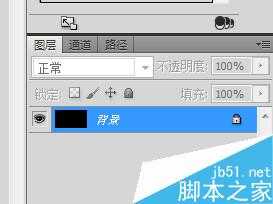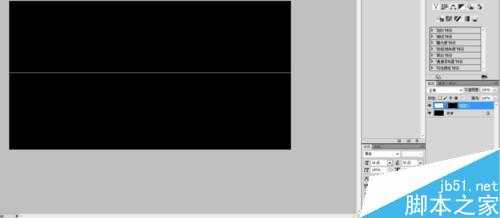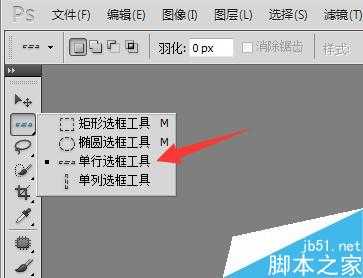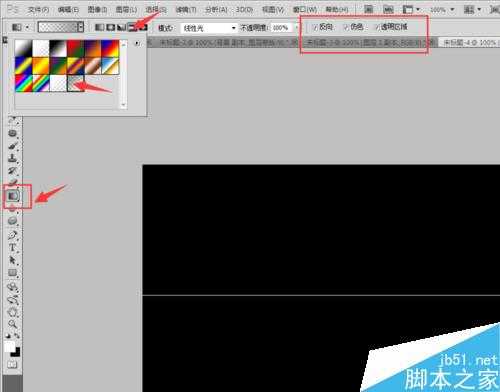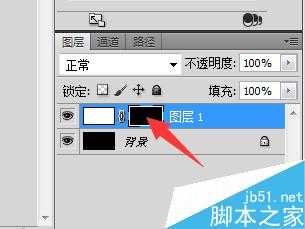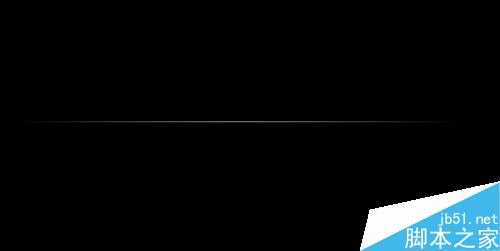看别人的广告图片总有一条优美的渐变线条,但这是怎么做出来的呢?下面我来教大家用蒙版做出渐变线条,很简单,一起来看看吧!
方法/步骤
1、新建文件,填充黑色,也可以是其他颜色;
2、新建图层,填充为白色,也可以是其他色,但不能和上面那个图层一样的颜色;
3、点矩形选框,选择单行选框工具,画出选区,然后创建剪贴蒙版,箭头那个地方;
4、然后点渐变工具,选择“从前景色到透明” 点属性栏中间那个有横条光柱的那个,选择反向,具体看图箭头的地方点好就行了
5、最后点蒙版那里,然后从中间往外拉,想短一点的线条就往两外多拉几次,就完成了!
注意事项
想画其他颜色的线条就自己研究吧,很简单!!这么详细,再傻的都能操作了~~
以上就是PS用蒙版制作出渐变线条方法介绍,操作很简单的,大家学会了吗?希望能对大家有所帮助!
标签:
PS,蒙版,渐变线条
免责声明:本站文章均来自网站采集或用户投稿,网站不提供任何软件下载或自行开发的软件!
如有用户或公司发现本站内容信息存在侵权行为,请邮件告知! 858582#qq.com
暂无“PS用蒙版制作出渐变线条”评论...
更新动态
2024年11月27日
2024年11月27日
- 凤飞飞《我们的主题曲》飞跃制作[正版原抓WAV+CUE]
- 刘嘉亮《亮情歌2》[WAV+CUE][1G]
- 红馆40·谭咏麟《歌者恋歌浓情30年演唱会》3CD[低速原抓WAV+CUE][1.8G]
- 刘纬武《睡眠宝宝竖琴童谣 吉卜力工作室 白噪音安抚》[320K/MP3][193.25MB]
- 【轻音乐】曼托凡尼乐团《精选辑》2CD.1998[FLAC+CUE整轨]
- 邝美云《心中有爱》1989年香港DMIJP版1MTO东芝首版[WAV+CUE]
- 群星《情叹-发烧女声DSD》天籁女声发烧碟[WAV+CUE]
- 刘纬武《睡眠宝宝竖琴童谣 吉卜力工作室 白噪音安抚》[FLAC/分轨][748.03MB]
- 理想混蛋《Origin Sessions》[320K/MP3][37.47MB]
- 公馆青少年《我其实一点都不酷》[320K/MP3][78.78MB]
- 群星《情叹-发烧男声DSD》最值得珍藏的完美男声[WAV+CUE]
- 群星《国韵飘香·贵妃醉酒HQCD黑胶王》2CD[WAV]
- 卫兰《DAUGHTER》【低速原抓WAV+CUE】
- 公馆青少年《我其实一点都不酷》[FLAC/分轨][398.22MB]
- ZWEI《迟暮的花 (Explicit)》[320K/MP3][57.16MB]